Lo stack MERN è costituito da quattro tecnologie chiave MongoDB, Express, React e Node. È appositamente progettato per un'implementazione più semplice e veloce di applicazioni Web full-stack. È una delle strutture di sviluppo più popolari e facili da usare che ti aiuta a migliorare le tue applicazioni in larga misura. Lo stack MERN ti consente di costruire un'architettura a 3 livelli (frontend, backend, database) utilizzando interamente JavaScript e JSON.
In questo tutorial, ti mostreremo come installare lo stack MERN su Debian 11.
Prerequisiti
- Un server che esegue Debian 11.
- Sul server è configurata una password di root.
Per iniziare
Prima di iniziare, si consiglia di aggiornare la cache dei pacchetti del sistema all'ultima versione. Puoi aggiornarlo usando il seguente comando:
apt-get update -y
Dopo aver aggiornato la cache del pacchetto, installa le altre dipendenze richieste utilizzando il comando seguente:
apt-get install gnupg2 curl -y
Una volta installate tutte le dipendenze necessarie, puoi procedere al passaggio successivo.
Installazione del server MongoDB
MongoDB è una tecnologia di database NoSql e orientata agli oggetti utilizzata nell'archiviazione di dati di grandi dimensioni. Per impostazione predefinita, MongoDB non è incluso nel repository predefinito di Debian 11. Quindi dovrai aggiungere il repository MongoDB ad APT.
Innanzitutto, scarica e aggiungi la chiave GPG MongoDB con il seguente comando:
wget -qO - https://www.mongodb.org/static/pgp/server-4.4.asc | apt-key add -
Quindi, aggiungi il repository MongoDB ad APT con il seguente comando:
echo "deb http://repo.mongodb.org/apt/debian buster/mongodb-org/4.4 main" | tee /etc/apt/sources.list.d/mongodb-org-4.list
Quindi, aggiorna il repository e installa il pacchetto del server MongoDB utilizzando il comando seguente:
apt-get update -y
apt-get install mongodb-org -y
Dopo l'installazione, avvia il servizio MongoDB e abilitalo all'avvio al riavvio del sistema.
systemctl start mongod
systemctl enable mongod
Puoi verificare la versione di MongoDB usando il seguente comando:
mongod --version
Dovresti vedere il seguente output:
db version v4.4.8
Build Info: {
"version": "4.4.8",
"gitVersion": "83b8bb8b6b325d8d8d3dfd2ad9f744bdad7d6ca0",
"openSSLVersion": "OpenSSL 1.1.1k 25 Mar 2021",
"modules": [],
"allocator": "tcmalloc",
"environment": {
"distmod": "debian10",
"distarch": "x86_64",
"target_arch": "x86_64"
}
}
Dopo aver installato MongoDB, puoi procedere con l'installazione di Node.js.
Installazione di Node.js
Node.js ti consente di eseguire JavaScript sul lato server e all'esterno del browser. Utilizza un modello basato sugli eventi che lo rende leggero per le applicazioni eseguite su dispositivi distribuiti.
Per installare l'ultima versione di Node.js, dovrai aggiungere il repository NodeSource al tuo sistema.
curl -sL https://deb.nodesource.com/setup_16.x | bash -
Una volta installato il repository, esegui il seguente comando per installare Node.js versione 16 sul tuo sistema:
apt-get install nodejs -y
Una volta completata l'installazione, verifica la versione di Node.js con il seguente comando:
node --version
Dovresti vedere il seguente output:
v16.8.0
Installazione di React.JS
React è una libreria JavaScript open source utilizzata per sviluppare applicazioni web front-end. Ti consente di creare componenti riutilizzabili per un'interfaccia utente a pagina singola.
Puoi installare lo strumento create-react-app utilizzando l'NPM come mostrato di seguito:
npm install -g create-react-app
Dopo l'installazione, crea un'app React con il seguente comando:
create-react-app reactapp
Dovresti vedere il seguente output:
Success! Created reactapp at /root/reactapp
Inside that directory, you can run several commands:
npm start
Starts the development server.
npm run build
Bundles the app into static files for production.
npm test
Starts the test runner.
npm run eject
Removes this tool and copies build dependencies, configuration files
and scripts into the app directory. If you do this, you can’t go back!
We suggest that you begin by typing:
cd reactapp
npm start
Happy hacking!
Ora cambia la directory in reactapp e avvia l'applicazione usando il seguente comando:
cd reactapp
npm start 0.0.0.0
Dovresti vedere il seguente output:
> [email protected] start > react-scripts start "0.0.0.0" Compiled successfully! You can now view reactapp in the browser. http://localhost:3000 Note that the development build is not optimized. To create a production build, use npm run build.
Ora apri il tuo browser web e prova la tua applicazione React utilizzando l'URL http://your-server-ip:3000 . Dovresti vedere la pagina predefinita di React:
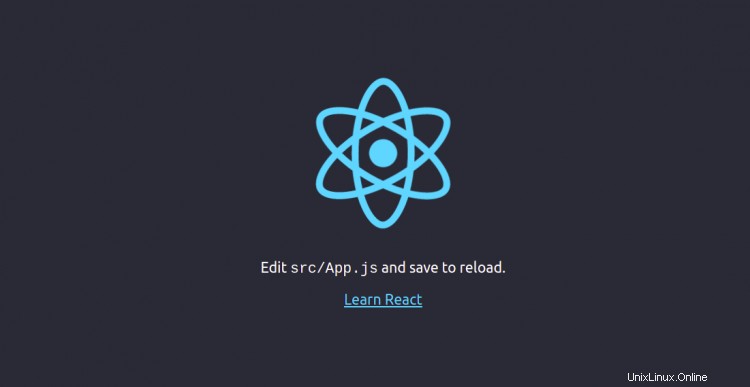
Premi CTRL+C per interrompere l'applicazione.
Installazione Express
Express è un framework Node.js utilizzato per lo sviluppo rapido di applicazioni Web basate su nodi.
Puoi installarlo usando il comando NPM come mostrato di seguito:
npm install -g express-generator
Dopo l'installazione, crea un'applicazione Express con il seguente comando:
express mearnapp
Dovresti vedere il seguente output:
create : mearnapp/
create : mearnapp/public/
create : mearnapp/public/javascripts/
create : mearnapp/public/images/
create : mearnapp/public/stylesheets/
create : mearnapp/public/stylesheets/style.css
create : mearnapp/routes/
create : mearnapp/routes/index.js
create : mearnapp/routes/users.js
create : mearnapp/views/
create : mearnapp/views/error.jade
create : mearnapp/views/index.jade
create : mearnapp/views/layout.jade
create : mearnapp/app.js
create : mearnapp/package.json
create : mearnapp/bin/
create : mearnapp/bin/www
change directory:
$ cd mearnapp
install dependencies:
$ npm install
run the app:
$ DEBUG=mearnapp:* npm start
Ora, cambia la directory nella directory dell'applicazione e installa tutte le dipendenze dell'applicazione utilizzando il seguente comando:
cd mearnapp
npm install
Quindi, avvia l'applicazione utilizzando il seguente comando:
npm start 0.0.0.0
Dovresti vedere il seguente output:
> [email protected] start > node ./bin/www "0.0.0.0"
Ora apri il tuo browser web e accedi alla tua applicazione Express utilizzando l'URL http://your-server-ip:3000 . Dovresti vedere la seguente pagina:
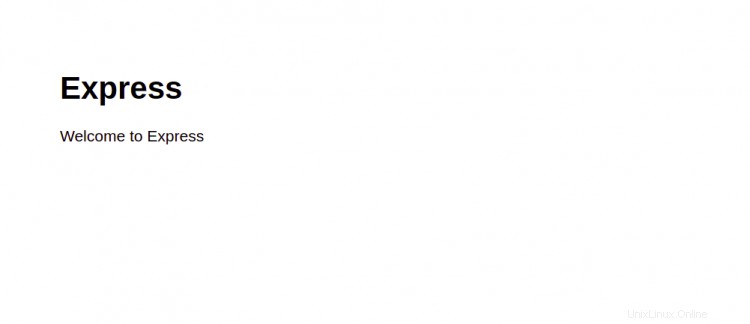
Conclusione
Nella guida sopra, hai imparato come installare lo stack MERN su Debian 11. Ora puoi usare questo framework per lo sviluppo rapido di applicazioni web e mobili.